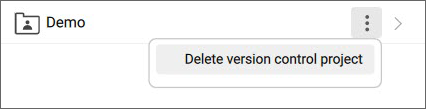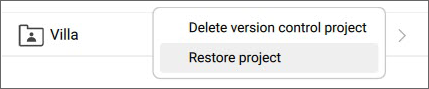Painel Controle de Versão
O painel Controle de Versão permite que você acompanhe as alterações em seu projeto BIM (todos os arquivos na pasta do projeto) e restaure os arquivos para uma versão anterior.
Aba Home
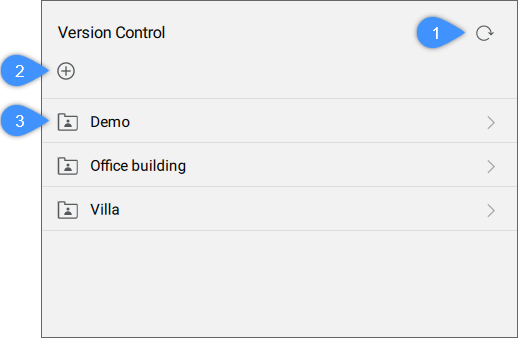
- Botão Atualizar
- Cria um novo projeto
- Lista de projetos
- Botão Atualizar
- Recarrega os projetos para refletir quaisquer alterações que possam ter ocorrido fora do BricsCAD®, por exemplo, uma pasta de projeto que tenha sido excluída.
- Cria um novo projeto
- Abre a caixa de diálogo Criar ou Restaurar Projeto de Controle de Versão (consulte o artigo Criar ou Restaurar Projeto de Controle de Versão caixa de diálogo) para criar um novo projeto de controle de versão (por exemplo Prédio Comercial).
- Lista de projetos
- Lista todos os projetos adicionados. Clique em um projeto da lista para acessar as abas Alterações Locais e Histórico.
Aba Mudanças Locais
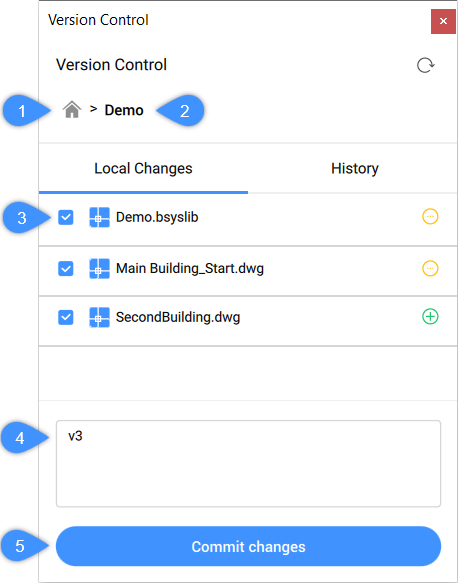
- Botão Home
- Nome do projeto atual
- Arquivos alterados
- Caixa de mensagens de confirmação
- Confirmar alterações
- Botão Home
- Leva você de volta à lista de projetos do painel.
- Nome do projeto atual
- Mostra o nome do projeto atual.
- Arquivos alterados
- Lista todos os arquivos alterados do projeto e mostra seus estados:
 arquivos modificados
arquivos modificados arquivos removidos
arquivos removidos arquivos recém-adicionados
arquivos recém-adicionados
- Caixa de mensagens de confirmação
- Fornece uma mensagem de confirmação para poder confirmar as alterações.
- Confirmar alterações
- Confirma o estado atual sob o nome de controle de versão mensagem de confirmação.
Aba de Histórico
Lista todas as versões confirmadas para o projeto atual. Clique em uma versão para expandi-la.
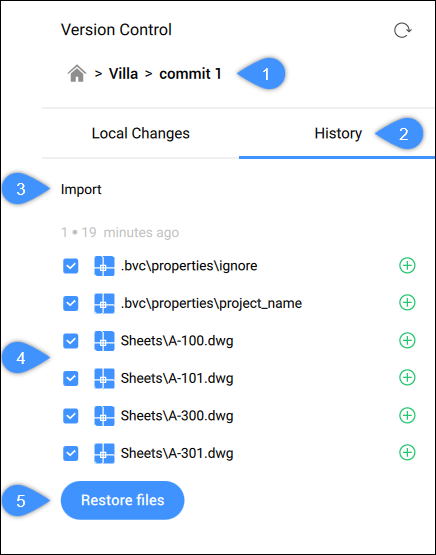
- Número de confirmação selecionado
- Nome da aba
- Confirmar nome da versão
- Arquivos da versão
- Restaurar arquivos
- Número de confirmação selecionado
- Exibe o número de confirmação selecionado.
- Nome da aba
- Clique na aba Histórico para retornar à lista de todas as confirmações.
- Confirmar nome da versão
- Exibe o nome da versão, previamente adicionado através da caixa de mensagens quando esta versão foi confirmada.
- Arquivos da versão
- Lista todos os arquivos confirmados para a versão selecionada. Você pode selecionar quais arquivos serão restaurados.
- Restaurar arquivos
- Restaura arquivos locais para esta versão, mesmo quando o arquivo está aberto.